ジャンクファイルの削除などを実行できるシステムユーティリティ

Windows コンピュータのエクスペリエンスを向上させるために開発されたシステムユーティリティ。システム情報の表示、Windows やブラウザのジャンクファイルの削除、Windows プロダクトキーの表示などを行うことができます。
Easy System Utility の概要
Easy System Utility は、Windows ユーザー向けに設計された強力なオールインワンプログラムです。
Easy System Utility の機能
Easy System Utility の主な機能です。
| 機能 | 概要 |
|---|---|
| メイン機能 | システムユーティリティ |
| 機能詳細 | ・Windows やそのほかのソフトウェアのジャンクファイルを削除する ・ファイル/フォルダのロックを解除する ・画像のファイルサイズを削減する ・画像に透かし(ウォーターマーク)を追加する ・ファイル/フォルダの名前を変更する ・大きなフォルダを削除する ・Windows のプロダクトキーや Wi-Fi パスワードを探す ・ランダムなパスワードを生成する |
Windows 向けのシステムユーティリティ
Easy System Utility は、Windows コンピュータのエクスペリエンスを向上させるために開発されたシステムユーティリティです。
Easy System Utility を使用すると、オペレーティング システム、CPU モデル、GPU、メモリ、マザーボード、ネットワークといった PC の仕様を確認したり、Windows やそのほかのソフトウェア(主にブラウザ)のジャンクファイルを一括削除することができます。
複数の便利なツールが含まれています
Easy System Utility には、削除できないファイルやフォルダのロックを解除したり、画像のサイズを削減したり、画像にウォーターマークを追加するといったようなたくさんのツールが含まれています。
また、Windows のプロダクトキーや Wi-Fi のパスワードを確認したり、安全でランダムなパスワードを生成したり、プリンタや Windows Update を修復したりできます。
複数の機能が無料で使用できるシステムユーティリティ
Easy System Utility は、システムの不要ファイルの削除やそのほかのシステムのメンテナンスに役に立つ機能が無料で利用できるシステムユーティリティです。無料バージョンでは、ファイル/フォルダの一括名前変更などの一部の機能は制限されています。
機能
- システム情報、仕様を表示する
- Windows ジャンクファイルを分析する
- Windows ジャンクファイルをクリーンアップする
- ソフトウェアのジャンクファイルをクリーンアップする
- ファイル/フォルダのロックを解除する
- 画像ファイルのサイズを削減する
- 画像に透かし(ウォーターマーク)を追加する
- ファイル/フォルダーの名前を変更する
- 大きなフォルダを削除する
- Windows キーを探す
- Wi-Fi パスワードを探す
- ランダムなパスワードを生成する
- ファイルやプログラムのクイック起動
無料版で制限されている機能:
- 自動クリーニング
- フォルダ/ファイルの一括ロック解除
- 画像の一括縮小
- ファイル/フォルダの一括名前変更
- ソフトウェア/プログラムの修復、プリンターの修復、Windows Update の修復
- DNS の変更、一括プログラム アンインストーラー
使い方
インストール
1.インストール
- セットアップウィザードが開始したら[Next]をクリックして進みます。
- インストール先とユーザーを確認して[Next]をクリックします。
- [Next]をクリックしてインストールを開始します。
- インストールが完了しました。[Close]をクリックしてセットアップウィザードを閉じます。
2.起動時のダイアログ
- Easy System Utility を起動すると、「何か問題が発生したとしても、当社は一切の責任を負いません。プログラムはご自身の責任でご使用ください。」といった注意書きが表示されます。続行するには[OK]をクリックします。
基本的な使い方
1. 基本的な使い方
- 「Home」画面では、オペレーティング システム、CPU モデル、GPU、メモリ、マザーボード、ネットワーク、ドライバーなどのシステム情報の概要が表示されます。
- 「Clean」では、不要な Windows やそのほかのソフトウェアのジャンクファイルを削除することができます。
- 「Folder and Files」では、ファイルとフォルダに関連する多くのツールを利用できます。
- 「Finder」では、Windows のプロダクトキーや Wi-Fi パスワードを表示できます。
- 「Generator」では、さまざまな文字を使用してランダムで安全なパスワードを作成できます。
- 「Launch」では、Easy System Utility のトレイアイコンから起動することができるファイル/フォルダ/プログラムを追加できます。
- 「Repair」では、ソフトウェアやプリンタ、Windows Update を修復できます。
- 「PRO Tools」では、DNS サーバの変更と、プログラムのアンインストールを行うことができます。
- 「Settings」では、Easy System Utility のアプリの設定ができます。

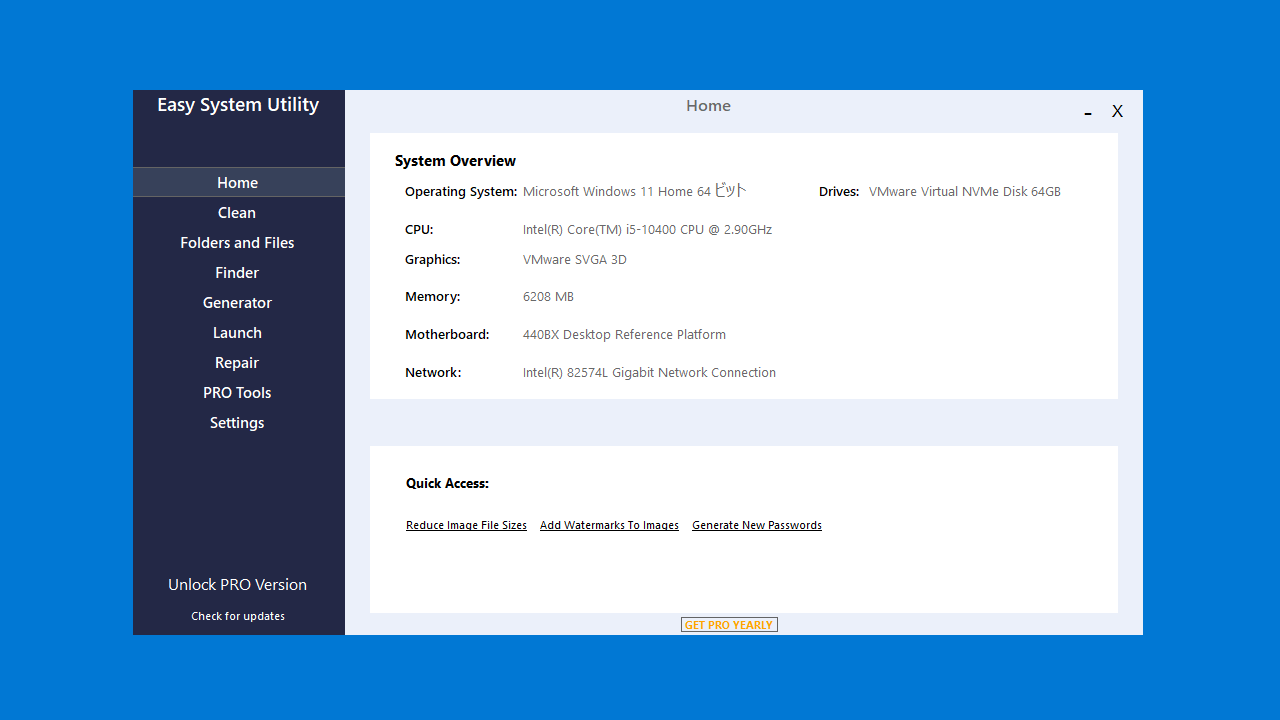
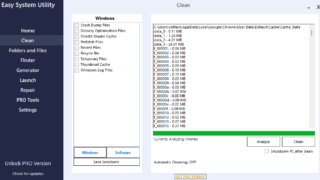
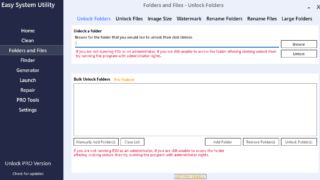
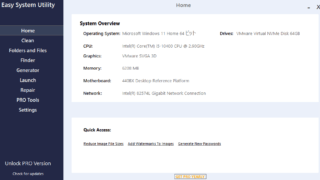
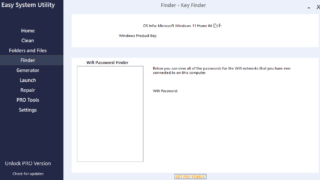
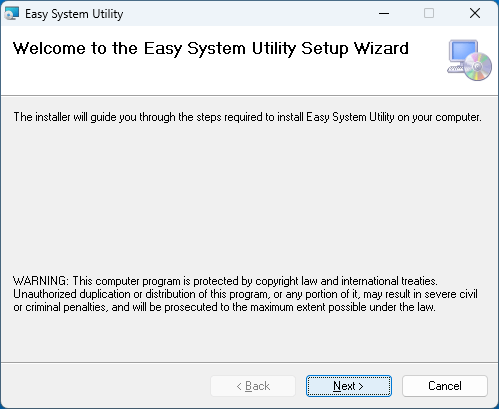
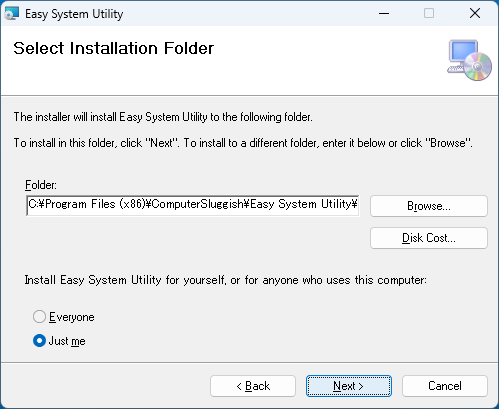
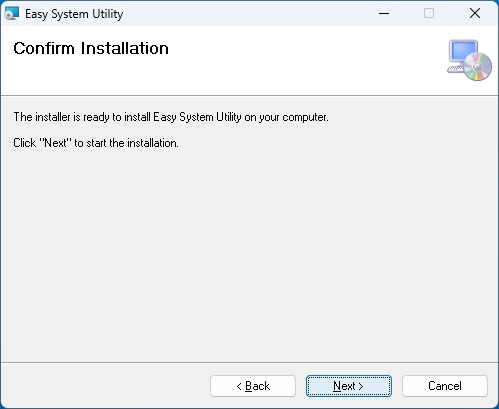
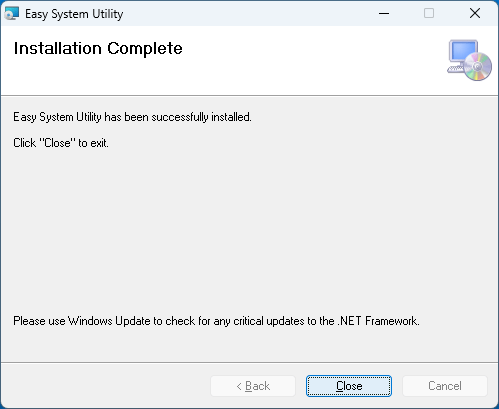
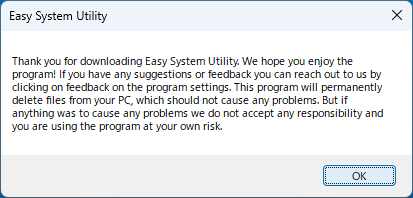
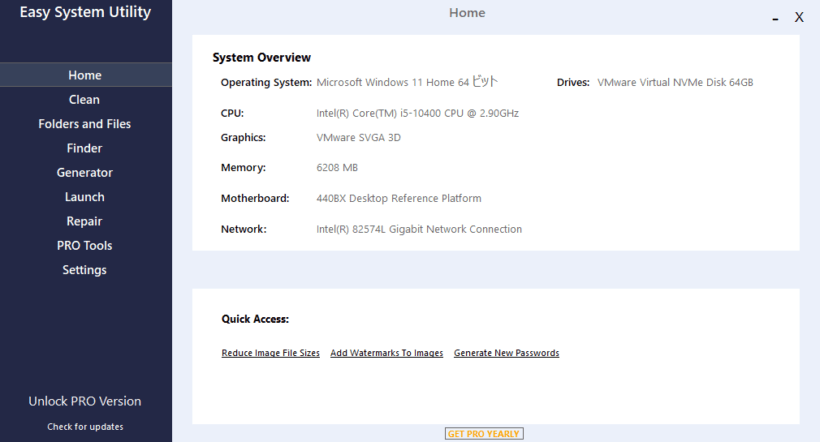
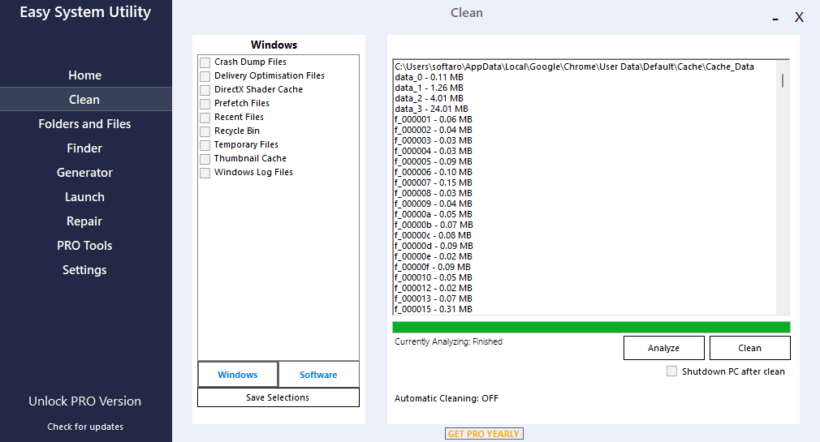
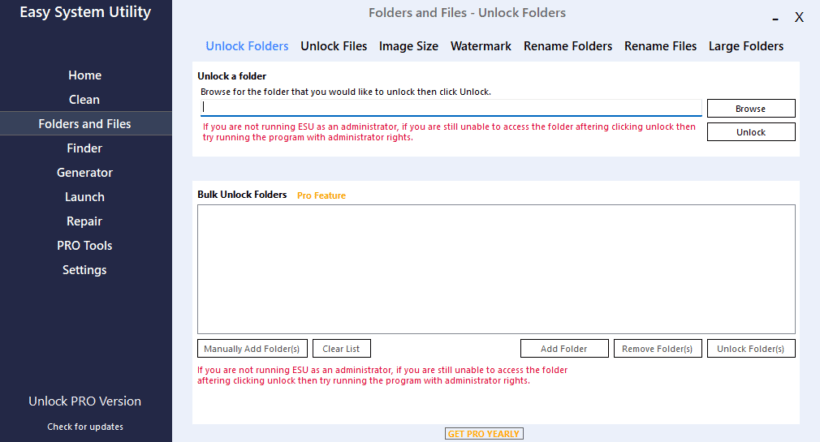
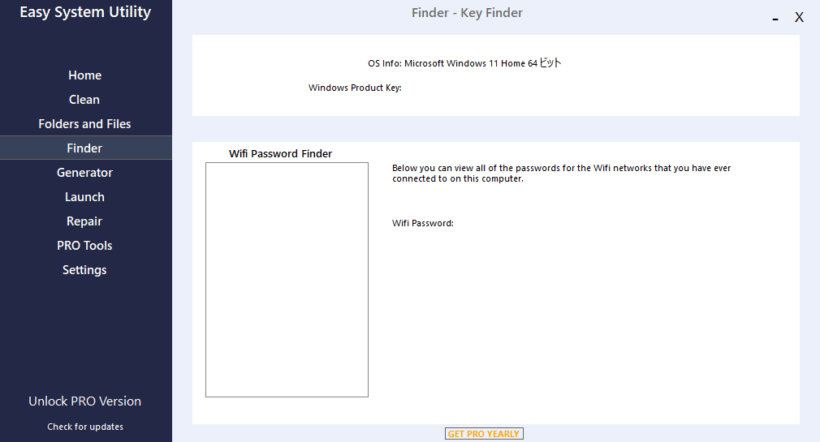
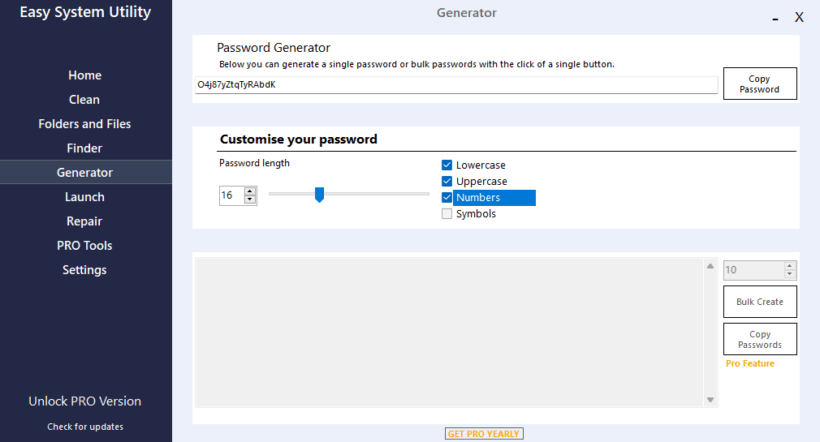
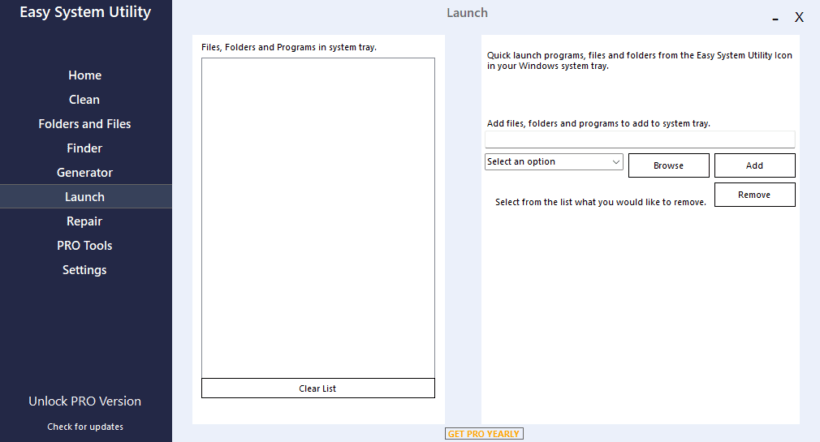
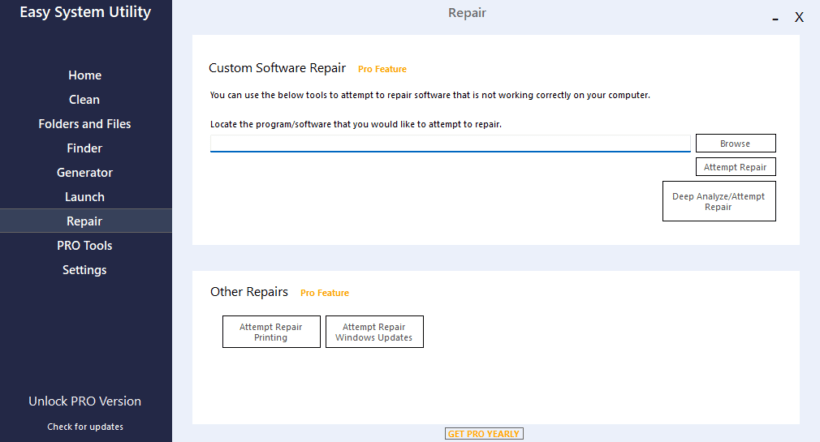
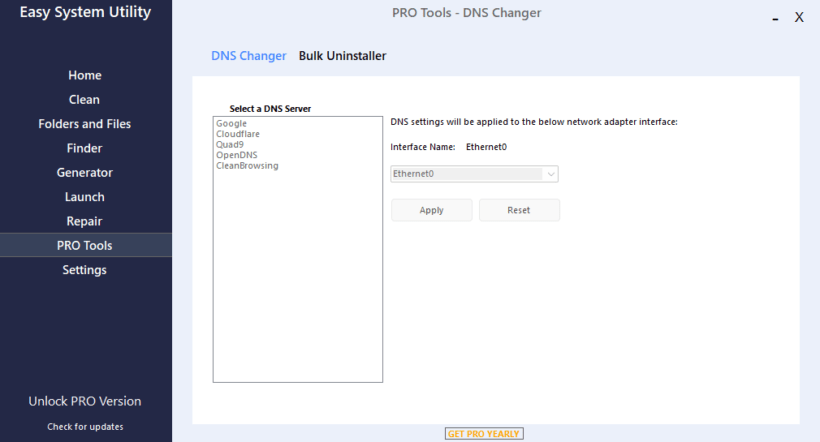
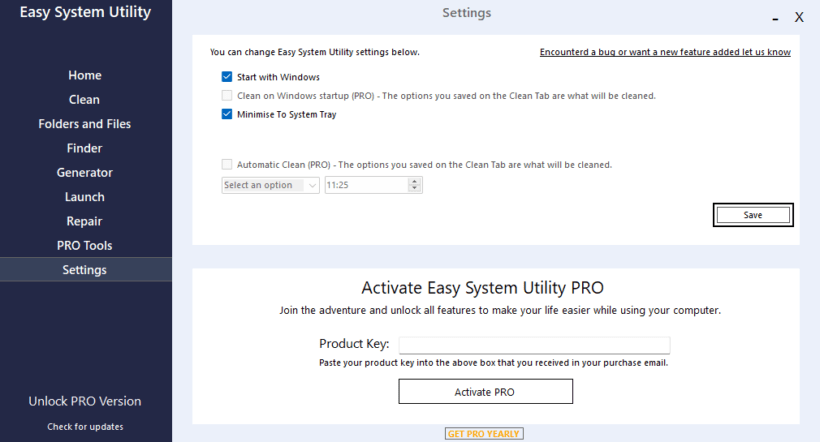
Easy System Utility は、どなたでも無料で使用できます。無料版は一部の機能が制限されています。